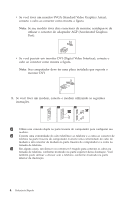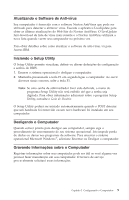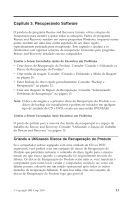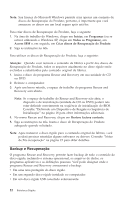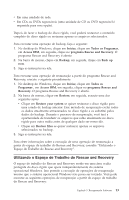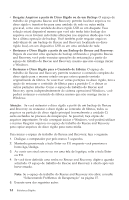Lenovo ThinkCentre M51e (Brazilian Portuguese) Quick reference guide - Page 25
Atualizando, Software, Anti-vírus, Iniciando, Setup, Utility, Desligando, Computador, Gravando,
 |
View all Lenovo ThinkCentre M51e manuals
Add to My Manuals
Save this manual to your list of manuals |
Page 25 highlights
Atualizando o Software de Anti-vírus Seu computador é fornecido com o software Norton AntiVirus que pode ser utilizado para detectar e eliminar vírus. Execute o aplicativo LiveUpdate para obter as últimas atualizações do Web Site do Norton AntiVirus. O LiveUpdate fará download da lista de vírus mais recente e o Norton AntiVirus utilizará a nova lista quando varrer seu computador na próxima vez. Para obter detalhes sobre como atualizar o software de anti-vírus, vá para Access IBM. Iniciando o Setup Utility O Setup Utility permite visualizar, definir ou alterar definições de configuração e senhas do BIOS. 1. Encerre o sistema operacional e desligue o computador. 2. Mantenha pressionada a tecla F1 em seguida ligue o computador. Ao ouvir diversos sinais sonoros, solte a tecla F1. Nota: Se uma senha de administrador tiver sido definida, o menu do programa Setup Utility não será exibido até que a senha seja digitada. Para obter informações adicionais sobre o programa Setup Utility, consulte o Guia do Usuário. O Setup Utility poderá ser iniciado automaticamente quando o POST detectar que um hardware foi removido ou um novo hardware foi instalado em seu computador. Desligando o Computador Quando estiver pronto para desligar seu computador, sempre siga o procedimento de encerramento de seu sistema operacional. Isto impede perda de dados ou danos nos programas de software. Para encerrar o sistema operacional Microsoft Windows®, selecione Encerrar ou Desligar o computador. Gravando Informações sobre o Computador Registrar informações sobre seu computador pode ser útil se você alguma vez precisar fazer manutenção em seu computador. O técnico de serviço provavelmente solicitará essas informações. Capítulo 2. Configurando o Computador 9